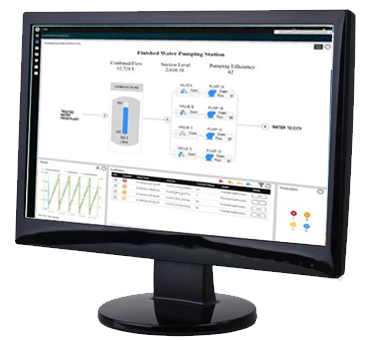请单击下列链接以了解详细过程信息:
Power Tool 是 OPC I/O 服务器的客户端应用程序。I/O 服务器维护驱动程序的服务器、组和项目对象,并执行与过程硬件通信所需的全部功能。Power Tool 访问 I/O Server,以便查看和修改 OPC 服务器、组和项目属性。
首次启动 Power Tool 时,会显示“I/O 驱动程序服务器连接”对话框。此对话框允许您选择设置 Power Tool 与本地 I/O 服务器(本机上)或远程 I/O 服务器(网络计算机上)通信。如果选择远程 I/O 服务器,则必须输入或选择远程计算机的名称或地址。
 要连接至本机上的服务器,请执行以下操作:
要连接至本机上的服务器,请执行以下操作:
- 启动 Power Tool,或者如果它已经在运行,则从“选项”菜单中选择“OLE 服务器”。此时会显示“I/O 驱动程序服务器连接”对话框。
- 选择“使用本地 OPC 客户端驱动程序”选项,单击“连接”。
Power Tool 尝试连接至本地服务器。如果连接成功,“连接”对话框将显示“已建立连接”消息,然后会显示 Power Tool 主窗口。如果连接不成功,“连接”对话框将显示“未建立连接”消息,并且还会收到以下消息:
连接至所选服务器已失败。要选择其它服务器吗?
- 如要尝试连接远程服务器,请单击“是”。如果无法连接至本地服务器,则服务器启动会有问题。有关如何显示服务器可能产生的错误的详细信息,请参考使用事件查看器。
 要连接至远程计算机上的服务器,请执行以下操作:
要连接至远程计算机上的服务器,请执行以下操作:
- 启动 Power Tool,或者如果它已经在运行,则从“选项”菜单中选择“OLE 服务器”。此时会显示“I/O 驱动程序服务器连接”对话框。
- 选择“使用远程 OPC 客户端驱动程序”选项,在“远程计算机名称”或“TCP/IP 地址”框中输入远程计算机名称或 TCP/IP 地址。必须准确输入计算机名称或地址。如果不知道准确计算机名称,请使用网络列表框选择名称。
如果连接成功,“连接”对话框将显示“已建立连接”消息,然后会显示 Power Tool 主窗口。如果连接不成功,“连接”对话框将显示“未建立连接”消息,并且还会收到以下消息:
连接至所选服务器已失败。要选择其它服务器吗?
- 如要尝试连接其它服务器,请单击“是”。如果无法连接到服务器所在的计算机,原因可能是您没有登录该计算机的帐户,或 DCOM 设置可能不正确。请参考如何设置远程使用 I/O 服务器的安全性?
- 选中“启动时显示此对话框”复选框,以在每次启动 Power Tool 时显示“I/O 驱动程序服务器连接”对话框。
 更改 OPC I/O 服务器连接:
更改 OPC I/O 服务器连接:
- 在“选项”菜单中,选择“OLE 服务器”。此时会显示“I/O 驱动程序服务器连接”对话框。
- 更改设置。
相关信息
让 iFIX 帮助您提高效率,降低成本。